Miért a nagy fékek excel Excel fájl mérete, Excel 2018, 2018, 2018, 2018
Az Ön által küldött egy Excel fájl nagy mérete? Erősen fékek és hosszú ideig eltartható? Minden egyes lépés után meg kell várni. Ebben az esetben nem annyira az információs fájlt. Miért gátolja Excel, ok és okozat, és ami a legfontosabb, hogyan kell foglalkozni vele? Ki fogja érteni!
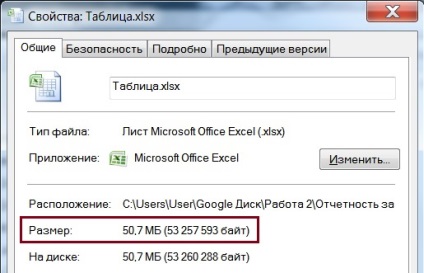
1. Excel Leállítja? Meg kell távolítani a formázást a táblázatokban
Előfordul, hogy a tartomány van formázva egy speciális asztalon (felső panel - Tab Beszúrás - Táblázat), ez vezethet az a tény, hogy lassítja az Excel fájl nagyon erős.
Meghatározásához formátumot, jelölje ki bármelyik cella a táblázatban. Panel megjelenik „Táblázatok” a felső menüben, a jobb szélső. Jelölje ki a teljes táblázatot, majd a lapon dolgozni asztalok, Design - Fórum eszközei - Átalakítás tartományban.
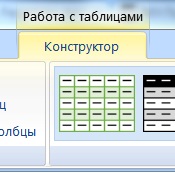
2. Vegye ki a felesleges feltételes formázás (ha Excel fékek görgetés)
Vegye le a burkolatot. Kiválasztás listából. Válassza ki a kívánt tartomány vagy a teljes munkalap. A felső panel Home - Feltételes formázás - Vegye szabály - Szabályok törlése a kiválasztott sejt / az egész lapot. Kattintson!
3. Távolítsuk el a felesleges sorok / oszlopok (ha görgetni a csúszka nagyon kicsi)
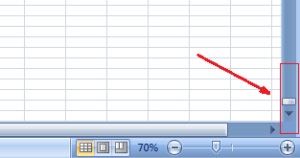
Ez a leggyakoribb probléma, hogy kiválóan, akivel, ha valaki véletlenül költözött a végén a lap (a húr száma 1 millió vagy több), és így menti a munkafüzetet. Fájl mérete azonnal nőtt. Elérte a táblázat vége és lehet véletlenül - ha megnyomja kombinációja Ctrl + lefelé nyíl vagy jobbra. Előfordul, hogy a végén a könyv néhány véletlenszerű szimbólum vagy árnyékolás.
A fő jele, ha a csúszka mérete nagyon kicsi, mint a képen.
Ahhoz, hogy megszabadulni ez akkor el kell távolítani a felesleges sorok vagy oszlopok. A legújabb cella hasznos az Ön számára, válassza az első üres cella után (vagy jobb első üres sor / oszlop után), nyomja meg a Ctrl + Shift + End. Ez a kombináció lefoglalja az összes sejt alatt a kiválasztott vonal vagy jobbra a kiválasztott oszlop. Jobb egérgombbal - Törlés - egy sor vagy oszlop (ez hosszú időt vesz igénybe). Törlését követően válassza ki az A1 cellát, és mentse a fájlt. A csúszka meg kell növelni.
4. Vegye ki a felesleges tárgyakat
Nagyon gyakran, különösen, ha a fájlok másolása más oldalakon, vagy a táblázatokban bujkál rejtett tárgyak - festmények, számok, stb
Ahhoz, hogy távolítsa el ezeket a tárgyakat, kövesse a makro (Alt + F11, és másolja az alábbi szöveget)
Vagy válasszon és törölni manuálisan. Ide Home - szerkesztés - Keresse meg és jelölje ki - kattintson a Válasszon sejtcsoport - objektumok. Most távolítsa el.
5. Vegye ki az extra adatokat egy Excel fájl szerkezetét
Ie Excel fájl megnyitható, például az archiváló 7-zip vagy WinRar és mindenféle felesleges fájlokat lehet tárolni benne, hogy lassítja az Excel néha tíz perc alatt!
Szeretné eltávolítani ezt a kellemetlenséget? Először is, hogy egy biztonsági másolatot a fájl :) Majd fut a 7-zip vagy más archív menü „File” - „Megnyitás”. Lehetséges, hogy nyissa csak rákattint a jobb egérgombbal - Társítás, és válassza ki az .exe WinRar vagy 7-zip.
Nyissa meg a fájlt (igen, ez egy Excel fájl) c mappákat és fájlokat.
Találunk «rajzok» mappákat és / vagy «printerSettings» (valószínűleg ők lesznek xl mappa), és törölje őket.
WinRar, hogy minden ugyanaz.
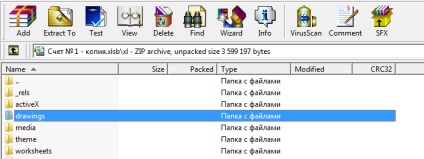
Ezután nyissa meg a munkafüzetet Excel fájl, ez egy kicsit gúnyos (kijelzi több rendszer üzenetek), amely nem az adatok, stb - mindig az OK gombra, az adatok helyreállítását.
Legyen óvatos, ha húzott gombokkal vagy más darabokat, majd törölje az egész mappát rajzok a fájlban -, majd távolítsa el a hasznos alakját.
Ezért ebben a mappában, törölje a fájlokat csak vmlDrawing.vml, akkor az információgyűjtés és mérjük fel, hogy 100 MB!
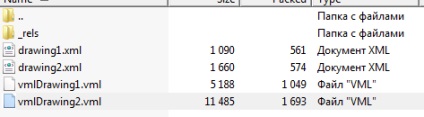
6. Leállítja Excel - helyesen konfigurálni a Kimutatás
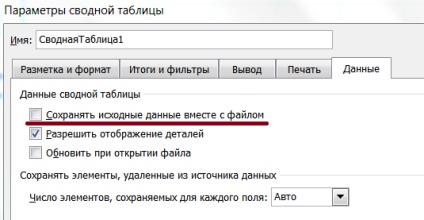
Ha az összesítő táblázat utal egy nagy adat tartomány (10 ezer. Lines), eltárolja a számítások eredményei, amelyek nagyon nagy lehet. Ebből egész könyvet excel fékek, természetesen. Hogy megoldja ezt ok, kattintson a pivot tábla, jobb kattintás - Options összefoglaló táblázat - Az adatok fül - törölje el az eredeti adatokat a fájlt.
Amely csökkenti a fájl majdnem kétszer!
7. Módosítsa a fájlformátumot .xlsb
Ha dolgozik, nagy táblázatok és a fájlok nagyobbak, mint 5 MB tömeg, a legjobb, ha tartani az ilyen könyvek a formátumban. xlsb. Ez egy bináris Excel munkafüzet formátumban, azaz egyedi méret egy adatbázis létrehozása alapján egy táblázatot. Ha menteni egy nagy fájlt ebben a formátumban, a könyv súlya csökken több mint két alkalommal. A számítások a fájlban is gyorsabb lesz.
8. Telepített nyomtató azonosítatlan
Ha még nem definiált nyomtatót a számítógépen, amely Nem érdemes az alapértelmezett nyomtató, menj az Eszközök és nyomtatók, és az alapértelmezett nyomtatót bármely más (még ha nincs nyomtató fizikailag), ha a nyomtató van, akkor jobb, hogy cserélje ki a fát.
Az, hogy még ha törli a nyomtató beállításait a 5. pontjában a nyomtató beállítások fájl kosarat.
9. Vegye személyi akta
Go to ... Application Data \ Microsoft \ Excel \ Xlstart vagy ... Microsoft Office \ Office12 Keresse meg a fájlt az alábbi mappákban alatt személynevet és törölje azt. További részletek itt olvashatók.
10. Cserélje sokat létre makrót formula
11. méretének csökkentése rajzok
Most próbáld ki magad!
11. Ha ezek a lépések nem segítenek, akkor jobb, ha át (másolja) az adatokat egy új fájlt! Talán sérült Excel fájlt.
Ossza meg cikkek a szociális hálózatok